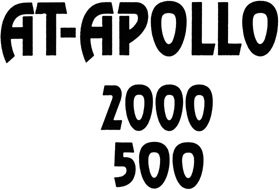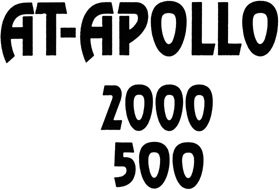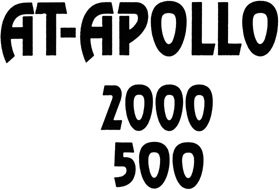
Bedienungshandbuch
Alle Rechte vorbehalten. Es darf kein Teil der Hardware, der Software
oder des Handbuches ohne ausdrückliche schriftliche Genehmigung von
3-State
Computertechnik reproduziert oder unter Verwendung elektronischer Systeme
verarbeitet, vervielfältigt oder verbreitet werden.
Ansprüche aus unsachgemäßer Benutzung, bzw. Beschädigungen
an Geräten durch die Benutzung oder den unsachgemäßen Einbau
des AT-Apollo-Controllers können nicht geltend gemacht werden.
Es werden weiterhin keinerlei Garantie- oder Haftungszusagen hinsichtlich
der in diesem Dokument beschriebenen Produkte, ihrer Funktion, Kompatibilität
oder Verfügbarkeit gemacht. Wir übernehmen auch keine Haftung
für mittelbare und unmittelbare Schäden, die im Zusammenhang
mit der Lieferung oder dem Gebrauch dieses Produktes entstehen.
Es sind die jeweiligen Bestimmungen der Deutschen Bundespost sowie
die Garantiebestimmungen der Firma Commodore zu beachten.
Wir gewähren eine Garantie von 6 Monaten ab Kaufdatum für
die AT-Apollo 500 & AT-Apollo 2000-Controller. Sie
entfällt bei beschädigten Controllern sowie bei Schäden
durch statische Aufladung. Im Falle einer Gewährleistung muß
der Apollo-Controller dem Verkäufer in Originalverpackung
mit Kaufbeleg kostenfrei vorliegen.
Alle weitergehenden Gewährleistungen müssen wir leider ausschließen.
Inhaltsverzeichnis
1. Der AT-Apollo-Controller
Mit dem Amiga-Festplattensystem AT-Apollo haben Sie sich für
ein qualitativ hochwertiges Produkt entschieden. Einige der wichtigsten
Vorteile dieses Controllers seien hier kurz vorgestellt:
-
Sie können bis zu 8 AT-Apollo-Controller an Ihren Amiga anschließen
-
An jeden Controller können bis zu 2 AT-Bus-Festplatten angeschlossen
werden.
-
Autoboot ist ab Kickstart 1.3 möglich
-
Kickstartabhängiges Booten von unterschiedlichen Partitionen
-
SCSI-Direct-Emulation für AT-Bus-Festplatten
-
Hohe Zuverlässigkeit bei sehr hohen Übertragungsraten
-
Bei Verwendung einer Turbokarte gibt es keinerlei Kompatibilitätsprobleme.
-
Nur ein Amiga-Device zur Ansteuerung der AT-Bus-Platten, auch bei mehreren
Platten/Controllern
-
Schaltbare Caches: Read-Prefetch-Cache und Write-Cache sorgen für
erhöhte Gesamtperformance
-
Leicht zu bedienendes multilinguales Installationsprogramm, mit dem man
in zwei Modi alle nötigen Parameter komfortabel einstellen kann
-
Unterstützung des Plattenzugriffs der Commodore-PC-Karte und
der Emulatoren AMAX II und Chamäleon II
-
Durch den internen Expansionsbus erweiterbar: z.B. RAM-Karte mit bis zu
8 MB Speicher
-
6 Monate Garantie
-
Update Service
2. Hardware-Installation
2.1 Einbau des AT-Apollo 2000-Controllers
-
Stellen Sie sicher, daß Ihr Amiga sowie die daran angeschlossenen
Geräte ausgeschaltet sind.
-
Ziehen Sie nun alle äußeren Kabel vom Rechnergehäuse ab.
-
Entfernen Sie zur leichteren Demontage den Tastaturstecker sowie Maus und
Joystick.
-
Lösen Sie die Schrauben an den Seiten des Gerätes sowie die Schraube
oben in der Mitte der Rückseite des Amigas.
-
Öffnen Sie das Gehäuse des Rechners durch Nach-Vorn-Ziehen des
Gehäuseoberteils.
-
Stecken Sie den AT-Apollo 2000-Controller in einen der fünf
100pol. Erweiterungsslots. Hierbei spielt es keine Rolle, welchen der 5
passenden Slots Sie benutzen. Falls Sie eine PC/AT-Karte besitzen, sollten
Sie allerdings darauf achten, daß Sie den Controller vor die PC/AT-Karte
(d.h. näher zum Netzteil) einstecken, da hinter einer PC/AT-Karte
keine Karte mehr erkannt wird. Entfernen Sie vor dem Einstecken des Controllers
das Abschlußblech des entsprechenden Slots. Schrauben Sie den AT-Apollo
2000-Controller nach dem Einstecken fest.
-
Schließen Sie die Stromversorgung der Platte an. Verwenden Sie hierfür
eines der Stromkabel, die direkt vom Netzteil kommen und verbinden Sie
es mit dem Stromadapterkabel an der Platte. Die Anschlußmöglichkeit
auf dem Controller ist nur für Ausnahmefälle vorgesehen, wenn
alle Anschlüsse am Netzteil belegt sind, da durch die Stromversorgung
über den Controller die Leiterbahnen auf der Hauptplatine unnötig
belastet werden.
-
Schließen Sie das Kabel für die Platten-LED an. Stecken Sie
hierfür das Platten-LED-Kabel auf die 2 pol. Stiftleiste vorne am
AT-Apollo
2000-Controller. Das rote Kabel muß hierbei auf den vorderen Stift,
das schwarze Kabel auf den hinteren Stift gesteckt werden.
-
Schließen Sie das Gehäuse, indem Sie es von vorne aufschieben.
Achten Sie darauf, daß die unbenutzten Stecker/Kabel nicht auf dem
Netzteil zu liegen kommen, da sie sonst eingeklemmt werden könnten.
Bringen sie die gelösten Schrauben seitlich und hinten am Gehäuse
wieder an.
-
Wenn Ihre Platte bereits installiert ist, bootet Ihr Amiga jetzt von der
Festplatte, wenn sich keine Diskette im Laufwerk befindet.
2.2 Installation des AT-Apollo 500-Controllers
Der AT-Apollo 500-Controller ist für alle Amiga 500-Modelle
geeignet, also auch für den Amiga 500 plus.
-
Stellen Sie sicher, daß Ihr Amiga sowie die daran angeschlossenen
Geräte ausgeschaltet sind.
-
An der linken Seite des Rechners befindet sich eine Abdeckklappe, hinter
der sich der Systembus-Anschluß befindet. Nach Entfernen dieser Klappe
sehen Sie etwas zurückgesetzt die Kontaktflächen des Systembusses.
-
Der AT-Apollo 500-Controller wird nun seitlich an den Amiga angesteckt.
Der Steckverbinder des AT-Apollo 500-Controllers wird hierbei
auf die Kontaktflächen aufgeschoben. Stellen Sie den AT-Apollo
500-Controller passend links neben Ihren Amiga 500 und schieben Sie das
Gehäuse soweit an den Rechner heran, daß der Steckverbinder
des AT-Apollo 500 unter dem Amiga-Gehäuse verschwindet und
die Kontaktflächen berührt.
-
Schieben Sie nun vorsichtig mit leichtem Druck den Stecker ganz auf die
Kontaktflächen auf, bis der AT-Apollo 500 das Amiga-Gehäuse
berührt.
2.3 Anschluß und Installation
einer Platte
Am AT-Apollo-Controller können Sie nahezu alle Festplatten
mit AT-Bus anschließen. Bevor Sie mit der Platte arbeiten können,
müssen Sie sie vorher installieren. Mit dem DIP-Schalter 2 am Abschlußblech
(A2000) bzw. dem Schalter am Gehäuse (A500) können Sie die Autoboot-Funktion
des Controllers abschalten. Dies kann bei einigen älteren Programmen
(z.B. Spiele) erforderlich sein. Die Stellung des Schalters wird nur einmal
beim RESET abgefragt. Sie können also die Autoboot-Funktion ausschalten
und dann einen RESET auslösen.
ACHTUNG! Änderungen an der Hardware-Konfiguration der Festplatten
dürfen nur in ausgeschaltetem Zustand vorgenommen werden, ansonsten
droht Datenverlust!
An einen AT-Apollo-Controller können maximal zwei AT-Bus
Platten angeschlossen werden. Wollen Sie mehr als zwei AT-Bus Festplatten
gleichzeitig betreiben, können Sie natürlich mehrere AT-Apollo-Controller
an Ihren Rechner anschließen. Befindet sich nur eine AT-Bus Platte
an Ihrem AT-Apollo-Controller, so muß diese als MASTER-Drive
konfiguriert sein. Auf der Platte muß hierfür ein Jumper mit
der Beschriftung MS, MSTR o.ä. gesteckt sein. Außerdem
muß u.U. noch ein Jumper für die korrekte Funktion der BUSY-LED
gesteckt werden (Beschriftung ACT o.ä.). Befinden sich zwei
AT-Bus Platten am AT-Apollo-Controller, muß eine als MASTER-Drive
(s.o.), die andere als SLAVE-Drive konfiguriert werden. Auf der
SLAVE-Platte wird hierfür ein Jumper mit der Beschriftung SS,
SLVE
o.ä. gesteckt. Genauere Informationen entnehmen Sie dem Handbuch Ihrer
Platte.
Schließen Sie nun die Platte an, indem Sie sie mit dem 40 pol.
Flachbandkabel am AT-Apollo-Controller anschließen. Stecken
Sie das Kabel auf den Stecker mit der Beschriftung AT. Achten Sie
auf die Markierung von Pin 1. Am Kabel ist Pin 1 rot markiert. Stecken
sie außerdem den Stromanschlußadapter an die Festplatte. Es
läßt sich so später leichter die Stromverbindung herstellen.
Schrauben Sie nun die Platte mit vier Zollschrauben fest. Beim AT-Apollo
500-Controller stecken Sie nun das Stromanschlußkabel der Platte
in die dafür vorgesehene Fassung.
2.4 Der interne Expansion-Bus
Im AT-Apollo 500-Controller befindet sich der neue 3-State
Expansion-Bus. Dieser Steckplatz stellt eine kostengünstige
Erweiterungsmöglichkeit für den Amiga 500 dar. Einfach durch
Einstecken können so umfangreiche Funktionen dem Amiga 500 zugänglich
gemacht werden, die bisher Amiga 2000-Benutzern vorbehalten waren.
Bereits verfügbar sind eine Multi-IO-Karte sowie eine 8-MB-Karte,
die als RAM-Option für den AT-Apollo 500-Controller dient
und in den Ausbaustufen 2 MB, 4 MB, 6 MB und 8 MB einsetzbar ist.
Zahlreiche Karten befinden sich in Planung bzw. Entwicklung. Vorgesehen
sind u.a.: 16-Bit AD/DA Audio-Karte, Video-Digitizer, PC-Emulator, Grafik-Karten,
Netzwerk-Karte (Ethernet), DSP-Karte mit Analog & Digital I/O
2.4.1 Einbau der 3-State-Bus-Karten
-
Öffnen Sie das AT-Apollo 500-Gehäuse.
-
Besitzt die Zusatzkarte ein Abschlußblech, so entfernen Sie das Abdeckblech
an der Rückseite des Controllers.
-
Setzen Sie die Karte ein. Achten Sie darauf, daß kein Pin umknickt
und daß kein Versatz der Anschlüsse vorliegt.
-
Schrauben Sie ggf. die Karte an der Gehäuserückwand fest (Karten
mit Abschlußblech).
-
Prüfen Sie nochmals die korrekte Konfiguration der Zusatzkarte.
-
Schrauben Sie das Controller-Gehäuse wieder zu.
2.5 Fehlersuche
Die erste Devise heißt: Ruhe bewahren! Gehen Sie die vorliegende
Anleitung nochmals Schritt für Schritt durch. Prüfen Sie nochmals
die Konfiguration Ihrer Platte. Falls sich außer des Apollo-Controllers
noch andere Erweiterungen (z.B. PC/AT-Karte, etc.) in Ihrem Amiga befinden,
entfernen Sie diese nach und nach aus dem Rechner, um ggf. Kompatibilitätsprobleme
feststellen zu können. Manche Erweiterungskarten sind nicht autokonfigurierend,
blenden sich aber trotzdem in den dafür vorgesehenen Adreßbereich
ein, sodaß hier Probleme auftreten können. Falls sich nach mehrmaligen
Überprüfen kein Erfolg einstellt, wenden Sie sich bitte an Ihren
zuständigen Fachhändler, der Ihnen gerne weiterhilft.
3. Apollo-Install
Wenn Sie einen AT-Apollo-Controller mit einer Festplatte erworben
haben, dann ist diese immer betriebsbereit installiert, mit einer großen
Amiga-DOS-Partition, die die ganze Platte ausnutzt, und auf die bereits
eine Workbench 1.3 kopiert ist. Sollten Sie keine weiteren Controller
in Ihrem Rechner haben, so wird beim Einschalten des Rechners von der Platte
am AT-Apollo-Controller gebootet - natürlich nur, wenn keine
Diskette im Laufwerk df0: liegt. Anderenfalls wird vom Diskettenlaufwerk
gebootet, die Festplatte wird aber trotzdem erkannt, und sie kann verwendet
werden.
Sie benötigen das Installationsprogramm Apollo-Install
daher nur, wenn Sie eine neue Platte installieren oder Veränderungen
an der bestehenden Partitionierung vornehmen wollen, oder, wenn Sie mehrere
Platten / Controller angeschlossen haben, um Bootprioritäten o.ä.
festzulegen.
3.1 Starten von Apollo-Install
Legen Sie bitte Ihre Apollo-Installationsdiskette in das Laufwerk
df0:,
und booten Sie Ihren Amiga neu. Nach einiger Zeit erscheint auf dem Bildschirm
das Diskettensymbol der Apollo-Installationsdiskette. Klicken
Sie dieses zweimal kurz hintereinander an, worauf in einem Fenster der
Inhalt der Diskette erscheint. Mit einem Doppelklick auf das Symbol des
Installationsprogramms Apollo-Install2.0 wird dieses gestartet.
Sollten Sie das Installationsprogramm nicht von der Original-Diskette
starten, so achten Sie bitte darauf, daß sich im gleichen Verzeichnis
die Datei Apollo-Install.Texts befindet. Weiterhin muß sich
im logischen Verzeichnis L: das FastFileSystem, im logischen
Verzeichnis
C: die Dateien Run und lharc sowie
in dem logischen Verzeichnis
DEVS: die Dateien AT-Apollo.device
und SCSI-Apollo.device befinden. Sie können das Installationsprogramm
auch vom CLI aus starten, dazu müssen Sie vorher mittels des CD-Befehls
in das Verzeichnis, in welches Sie das Installationsprogramm abgelegt haben,
wechseln. Dabei muß der CLI eine Stackgröße von min. 20000
Bytes haben (kann mittels des Stack-Befehls heraufgesetzt werden).
3.2 Auswahl einer Platte
Nach der Auswahl einer Sprache erscheint auf dem Bildschirm eine Liste
aller angeschlossenen Platten. Jeder Platte ist eine Zeile in der Liste
zugeordnet, in der folgende Parameter aufgeführt sind:
-
Der Name des Plattenherstellers und des Produktes: dieser ist vom Hersteller
physikalisch vorgegeben, und kann bei älteren Platten aus einer reinen
Zahlenfolge bestehen. Neuere Platten liefern meist einen Klartext.
-
Die Größe der Platte in Millionen Bytes.
-
Die Nummer des Controllers, an den die Platte angeschlossen ist.
-
Die physikalische Unitnummer der Platte.
Wählen Sie eine Platte aus, indem Sie die Zeile anklicken, in der
sich die zu bearbeitende Platte befindet. Nachdem eine Platte ausgewählt
ist, haben Sie die Möglichkeit diese Platte im automatischen Modus,
der einfach und schnell zu bedienen ist, oder im manuellen Modus, bei welchem
Sie alle interessanten Parameter selbst einstellen können, zu installieren.
Die genauere Beschreibung der Installationsmodi erfolgt in den folgenden
Kapiteln.
Wollen Sie die angewählte Platte doch nicht installieren, so können
Sie das Programm durch das Anklicken des (Beenden) Feldes verlassen.
Wollen Sie hingegen nur eine andere Platte auswählen, so klicken Sie
einfach deren Zeile an. Dadurch hebt sich die Auswahl der eventuell zuvor
ausgewählten Platte auf.
3.3 Installation im Automatischen
Modus
Im Automatischen Installationsmodus können Sie sehr schnell eine
Platte installieren, die aus einer Amiga-DOS-Partition bestehen soll. Sie
können in diesem Modus ebenfalls Partitionen für die Commodore
PC-Karte, den Apple-Macintosh-Emulator AMAX II sowie den Atari-ST-Emulator
Chamäleon
II anlegen. In der oberen Hälfte des Bildschirms werden die wichtigsten
physikalischen Parameter der Platte aufgelistet. Diese Parameter können
nicht verändert werden, und haben für den Benutzer rein informative
Bedeutung. Die wichtigsten Parameter sind:
-
Name des Plattenherstellers und der Platte.
-
Nummer des Controllers, an dem die Platte angeschlossen ist.
-
Logische Unitnummer: dies ist die Nummer, unter der die Platte vom Amiga
angesprochen werden kann.
-
Physikalische Unitnummer: 0 bzw. 1, je nachdem, ob die Platte die Master-
oder die Slaveplatte ist.
-
Die Größe der Platte in Millionen Bytes.
-
Anzahl der Zylinder der Platte.
-
Anzahl der Köpfe der Platte.
-
Anzahl der Sektoren pro Spur.
Folgende Parameter sind von Ihnen einstellbar:
-
Name der Amiga-DOS-Partition: Hier können Sie den Namen der
Partition festlegen (z.B. dh0:). Dieser Name ist nicht zu verwechseln
mit dem Volume-Namen der Partition, der hier immer ApolloHarddrive
ist, und in der Workbench bzw. mittels des CLI-Befehls Relabel
geändert werden kann.
-
Workbench installieren: Wenn dieses Feld aktiviert ist, wird auf
die Amiga-DOS-Partition eine Workbench kopiert, und zwar entweder
eine Workbench 1.3 oder eine Workbench 2.0. Welche Workbench
installiert werden soll, kann man in dem Feld rechts neben dem Häkchen
einstellen. Wenn das Workbench-Installieren-Feld nicht aktiviert ist, wird
die Partition nur formatiert und bleibt leer. Wenn eine Workbench
installiert werden soll, verlangt das Programm während der Installation
nach der dem AT-Apollo-Controller beiliegenden Workbenches:-Diskette.
-
PC-Partition: Wenn Sie dieses Feld aktivieren, dann können
Sie rechts daneben die Größe der einzurichtenden PC-Partition
eingeben. Wie Sie diese Partition mit der Commodore PC-Karte verwenden
können, entnehmen Sie bitte dem Kapitel Unterstützung
von Emulatoren.
-
AMAX II-Partition: Dieses Feld kann ebenfalls aktiviert werden,
um eine Partition, diesmal für den AMAX II-Emulator, einzurichten.
Die Größe können Sie ebenfalls selbst einstellen.
-
Chamäleon II-Partition: Gleiches gilt für eine Partition
für den Chamäleon II-Emulator. Hier sind jedoch nur Partitionsgrößen
von max. 16 MB einstellbar, da der Emulator, wie der Original-Atari
ST, nur in der Lage ist, Plattenpartitionen bis zu 16 MB zu verwalten.
Beachten Sie bitte, daß die Summe aller Partitionsgrößen
die Gesamtgröße der Platte nicht überschreiten kann. Die
Amiga-DOS-Partition hat immer eine Mindestgröße von 1 MB, und
als Maximalgröße die Gesamtkapazität der Platte. Bei dieser
Partition wird der Read-Prefetch-Cache voreinstellungsmäßig
eingeschaltet.
Wenn Sie alle Einstellungen Ihren Bedürfnissen angepaßt
haben, so klicken Sie das Feld FORMATIEREN an. Nach einer Sicherheitsabfrage
wird die Platte wie Sie es eingestellt haben installiert, wobei die Installationsaktivitäten
in einem eigenen Fenster angezeigt werden.
Wollen Sie die Platte doch nicht installieren, dann können Sie
jederzeit durch Anklicken des Abbruch-Feldes diesen Modus verlassen,
ohne daß an der Platte irgendwas verändert wird. Bedenken Sie,
daß dann alle von Ihnen vorgenommenen Einstellungen weg sind, und
bei einem erneuten Anwählen dieses Modus mit der gleichen Platte wieder
die voreingestellten Werte angezeigt werden.
3.4 Installation im Manuellen Modus
In diesem Installationsmodus haben Sie Zugriff auf alle Partitionierungsparameter.
Sie können hier mehrere Amiga-DOS-Partitionen anlegen, verändern
oder löschen. Sie können auch Veränderungen an der Partitionierung
vornehmen, ohne daß Daten auf der Platte verloren gehen.
In der oberen Hälfte des Bildschirms werden, wie schon im automatischen
Modus, die wichtigsten physikalischen Parameter der Platte aufgelistet.
Diese Parameter können nicht verändert werden, und haben für
den Benutzer rein informative Bedeutung. Die wichtigsten Parameter sind:
-
Name des Plattenherstellers und der Platte.
-
Nummer des Controllers, an dem die Platte angeschlossen ist.
-
Logische Unitnummer: dies ist die Nummer, unter der die Platte vom Amiga
angesprochen werden kann.
-
Physikalische Unitnummer: 0 bzw. 1, je nachdem, ob die Platte die Master-
oder die Slaveplatte ist.
-
Die Größe der Platte in Millionen Bytes.
-
Anzahl der Blöcke auf der Platte
-
Anzahl der Zylinder der Platte.
-
Anzahl der Köpfe der Platte.
-
Anzahl der Sektoren pro Spur.
-
Zylinder, die für die RDB-Blöcke gebraucht werden. Normalerweise
steht hier die Zahl 1, es kann jedoch sein, daß bei sehr vielen Partitionen,
oder bei mehreren installierten Filesystemen mehr als ein Zylinder gebraucht
wird.
-
Die nach dem Abzug der Zylinder für die RDB-Blöcke übriggebliebenen
partitionierbaren Zylinder.
-
Der aktuelle Bearbeitungszustand der Platte, als da wäre:
-
unformatiert: Auf der Platte steht kein Rigid-Disk-Block,
d.h. sie wurde noch nicht formatiert.
-
von Apollo_Install formatiert: Die Platte ist von Apollo-Install
formatiert gewesen.
-
von Fremdsoftware formatiert: Die Platte wurde von einem anderen
Installationsprogramm formatiert.
-
verändert: Wird vorangestellt, wenn Sie bereits Veränderungen
im manuellen Modus vorgenommen haben. Diese Änderungen werden erst
dann auf die Platte geschrieben, wenn Sie OK anklicken.
In der Mitte des Bildschirms sind 2 Schalter, mit denen Sie folgendes einstellen
können:
-
Letzte Disk: Wenn dieser Schalter aktiviert ist, so bedeutet dies, daß
dies die letzte Platte auf dem Controller ist. Auf jedem Controller sollte
nur genau eine Platte diesen Schalter aktiviert haben, und zwar die AT-Bus-Platte
mit der höheren logischen Unitnummer. Dieser Schalter wird bei unformatierten
Platten vom Programm korrekt voreingestellt, sodaß Sie ihn eigentlich
nie selbst verändern brauchen.
-
Schreibe Devices: Wenn dieser Schalter aktiviert ist, dann werden auf die
Platte die zum Booten notwendigen Gerätetreiber (Devices) in
die reservierten Blöcke (Hardblocks) geschrieben. Sie sollten ihn
dann aktivieren, wenn Sie eine unformatierte oder eine von Fremdsoftware
formatierte Platte bearbeiten.
Wenn Sie den manuellen Modus verlassen wollen, ohne irgendwelche vorgenommenen
Änderungen auf die Platte zu speichern, dann klicken Sie auf das Abbruch-Feld.
Wenn Sie allerdings die Änderungen wirklich abspeichern wollen, dann
klicken Sie auf OK, nach einer Sicherheitsabfrage wird dann die
Platte nach Ihren Wünschen konfiguriert.
3.4.1 Partitionierung
Um neue Partitionen anzulegen, alte Partitionen zu verändern oder
zu löschen, wählen Sie bitte das Partitionieren-Feld
an. Sie sehen nun eine Liste der Partitionen, die bereits auf der ausgewählten
Platte eingerichtet sind. Sollten mehr als 4 Partitionen auf der Platte
vorhanden sein, dann können Sie mittels der Pfeil-Rauf- bzw. -Runter-Felder
alle Partitionen durchsehen. Jede Zeile steht für eine eingerichtete
Partition. Folgende Angaben werden zu jeder Partition angezeigt:
-
DOS-Name: Name der Partition, unter dem sie später angesprochen werden
kann (z.B. DH0:).
-
Startzylinder: Der erste Zylinder der Partition
-
Endzylinder: Der letzte Zylinder der Partition
-
Größe: Die Größe der Partition in Millionen Bytes
(abgerundet).
Weiterhin ist oberhalb der Tabelle die Aufteilung der Platte graphisch
dargestellt, wobei die blauen Bereiche die bereits durch Partitionen belegten
Bereiche symbolisieren. Bei jeder Änderung der Partitionierung wird
die graphische Darstellung entsprechend angepaßt. Sie haben nun folgende
Möglichkeiten, die Partitionierung zu verändern:
-
Wählen Sie das Feld Neue Partition an, um eine neue Partition
anzulegen. Falls noch Platz auf der Platte vorhanden ist, öffnet sich
ein großes Fenster, in dem Sie alle Parameter der Partition einstellen
können. Jede Änderung wird auf Korrektheit überprüft
und eventuell rückgängig gemacht. Einzustellen sind folgende
Parameter:
-
DOS-Name: Name der Partition, unter dem sie später angesprochen werden
kann.
-
Zylinder: aufgeteilt in Startzylinder, Endzylinder sowie die Größe
der Partition in Millionen Bytes. Jedes der drei Felder kann verändert
werden, wobei die anderen beiden dann automatisch angepaßt werden.
-
Partitionsname: Dies ist der Volume-Name, unter dem die Partition
Amiga-DOS-formatiert werden soll (wenn sie überhaupt formatiert werden
soll; siehe auch weiter unten).
-
DOS-Typ: Der DOS-Typ ordnet der Partition ein Filesystem zu. Beachten Sie
bitte, daß Sie das entsprechende Filesystem auch auf die Platte installieren
(siehe: Filesysteme bearbeiten). Sie können auch einfacher mit dem
Auswahl-Feld rechts neben dem DOS-Typ die üblichen Filesysteme OFS
für das alte Filesystem, FFS für das Fast File System
oder Andere einstellen. Sie können den DOS-Typ nur verändern,
wenn sich der Filesystem-Wahlschalter in der Stellung Andere befindet.
-
Amiga-DOS formatieren: Hier haben Sie folgende Auswahlmöglichkeit:
-
Aus: Die Partition wird nicht formatiert.
-
Schnell: Die Partition wird Quick-formatiert. Diese Einstellung
sollte normalerweise für eine Formatierung gewählt werden, da
es bei den schon von den Plattenherstellern vorformatierten Festplatten
ausreicht.
-
Voll: Die Partition wird normal formatiert, d.h. die Partition wird physikalisch
komplett gelöscht, in dem vor der eigentlichen Amiga-DOS-Formatierung
alle Sektoren der Partition mit Nullen beschrieben werden.
-
Workbench installieren: Hier haben Sie folgende Auswahlmöglichkeit:
-
Aus: Es wird nichts auf die Partition kopiert.
-
WB 1.3: Es wird eine Workbench 1.3 auf die Partition kopiert.
-
WB 2.0: Es wird eine Workbench 2.0 auf die Partition kopiert.
Sollten Sie eine Workbench auf die Partition kopieren wollen, dann wird
beim Installieren, d.h. wenn Sie den manuellen Installationsmodus mit OK
abschließen, die Workbenches:-Diskette verlangt, die Ihrem
Apollo-Controller beiliegt.
-
Bootflags: Mit diesen Flags bestimmen Sie, was mit der Partition zum Bootzeitpunkt
gemacht werden soll:
-
Skip: Die Partition wird nicht ins System eingebunden.
-
Mount: Die Partition wird gemountet.
-
Boot: Die Partition ist bootfähig, ob auch von ihr gebootet wird hängt
von der Bootpriorität sowie vom Vorhandensein anderer Bootpartitionen
ab. Aufjeden Fall aber wird die Partition gemountet und ist nach dem Booten
ansprechbar.
-
Boot 1.3: Unter Kickstart 1.3 wie Boot, sonst wie Mount
-
Boot 2.0: Unter Kickstart 2.0 wie Boot, sonst wie Mount
-
Bootpriorität: Hiermit können Sie die Bootpriorität der
Partition festlegen - allerdings nur dann, wenn die Partition bootfähig
ist. Sie sollten hier nur Werte einstellen, die kleiner als 5 sind, da
das Diskettenlaufwerk DF0: die Bootpriorität 5 hat, und ansonsten
nicht mehr von DF0: gebootet werden würde.
-
Puffer: Anzahl der für diese Partition reservierten Puffer. Ein Puffer
hat eine Größe von 512 Bytes.
-
Puffertyp: Verwenden Sie hier im Normalfall Any.
-
Reservierte Blöcke: Verwenden Sie hier einen Wert von 2.
-
Preallokierte Blöcke: Stellen Sie hier im Normalfall 0 ein.
-
Max Transfer: Stellen Sie hier 0x1000000 ein.
-
Mask: Hier muß ein Wert von 0xFFFFFFFC eingestellt werden.
Wenn Sie anschließend das OK-Feld anwählen, dann wird
diese Partition in die Liste aller vorhandenen Partitionen aufgenommen.
Sollte durch das Anlegen der Partition der Platz auf den reservierten Blöcken
(Hardblocks) nicht ausreichen, dann wird die Anzahl der für die RDB-Blöcke
benötigten Zylinder um eins erhöht, sofern dadurch keine Partition
betroffen wird. Sollte allerdings die unterste Partition eine Erhöhung
der RDB-Zylinder unmöglich machen, da zwischen der unteren Grenze
dieser Partition und den RDB-Zylindern kein Platz mehr ist, dann wird dieses
Problem in einer ausführlichen Meldung mit dem Hinweis, die untere
Grenze der untersten Partition zu erhöhen, mitgeteilt. Falls Daten
auf dieser Partition stehen, sollten Sie zuerst eine Sicherheitskopie (Backup)
von dieser Partition anfertigen und sie erst anschließend verändern.
Die neue Partition wird also bei einem solchen Problem natürlich nicht
in die Liste aller Partitionen auf der Platte aufgenommen.
Durch Auswahl des Abbruch-Feldes wird keine neue Partition
angelegt.
-
Um eine Partition zu löschen, wählen Sie die Partition durch
Anklicken der entsprechenden Zeile aus und klicken dann auf Partition
löschen. Falls Sie die Partition doch nicht löschen wollten,
können Sie das Abbruch-Feld anklicken, wodurch die vorgenommenen
Änderungen rückgängig gemacht werden (Beachten Sie aber
bitte, daß hiermit sämtliche Änderungen, die während
dieses Aufrufes des Programmteils Partitionierung durchgeführt
wurden, rückgängig gemacht werden).
-
Wollen Sie nur einige Änderungen an einer bereits existierenden Partition
vornehmen, so wählen Sie die Partition durch Anklicken der entsprechenden
Zeile aus. Klicken Sie dann auf Partition ändern. Es erscheint
dann das gleiche Fenster wie bei Neue Partition, so daß
das dort bereits erklärte auch hier gilt.
-
Sie haben auch die Möglichkeit von einer Partition einen Mountlist-Eintrag
zu erzeugen, den Sie anschließend mit einem Texteditor in Ihre Devs:Mountlist
einbauen können, so daß Sie die Partition mittels eines Mount-Befehls
ins System einbinden können. Klicken Sie dazu das Feld Mountlist
erzeugen an, nachdem Sie eine Partition ausgewählt haben. Der
Mountlist-Eintrag wird unter dem Namen "Mountlist-Partitionsname"
in die RAM-Disk gespeichert. Falls sie also z.B. einen Mountlist-Eintrag
für die Partition DH0: erzeugen, würde dieser als ram:Mountlist-DH0
abgespeichert.
Durch Anwählen des OK-Feldes werden die eingerichteten Partitionen
sowie vorgenommene Änderungen übernommen. Mittels des Abbruch-Feldes
können Sie alle Änderungen an der Partitionierung rückgängig
machen. Auf die Platte geschrieben werden die Partitionierungsdaten jedoch
erst, wenn Sie den manuellen Installationsmodus mit OK verlassen.
3.4.2 Filesysteme bearbeiten
Sie müssen jedes Filesystem, das Sie für eine Partition verwenden,
explizit in diesem Modus installieren. Wählen Sie dazu das Feld Filesysteme
bearbeiten an. Sie sehen nun eine Liste der Filesysteme, die bereits
auf der ausgewählten Platte installiert sind. Jede Zeile steht für
ein installiertes Filesystem. Folgende Angaben werden zu jedem Filesystem
angezeigt:
-
DOS-Typ: Dies ist eine Zahl, anhand der das Filesystem identifiziert wird.
-
Name: Hier steht entweder FastFileSystem, OldFileSystem
oder drei Fragezeichen bei jedem anderen Filesystem.
-
Version: Die Versionsnummer des Filesystems.
-
Größe: Die Größe des Filesystems in Bytes.
-
GlobVec: sollte -1 sein (kein globaler Vektor)
-
Stack: Die Stackgröße, die für das Filesystem bereitgestellt
werden soll.
-
Pri: Die Prozeßpriorität des Filesystems.
Sie haben nun die folgenden Möglichkeiten:
-
Wenn Sie ein Filesystem von der Platte löschen wollen, dann wählen
Sie das zu löschende Filesystem durch Anklicken der entsprechenden
Zeile an, und klicken Sie anschließend auf das Feld FS löschen.
Wollten Sie das Filesystem doch nicht löschen, dann können Sie
das Abbruch-Feld anklicken, wodurch die vorgenommenen Änderungen
rückgängig gemacht werden.
-
Klicken Sie das Feld Neues FS an, um ein neues Filesystem zu installieren.
Es öffnet sich daraufhin ein Fenster, in dem Sie die Parameter für
das Filesystem einstellen können. Die in den einzelnen Feldern voreingestellten
Werte sind für das Fast File System gültig, so daß
Sie, wenn Sie genau dieses installieren wollen, nur auf das Installieren-Feld
klicken müssen. Im einzelnen können Sie folgende Parameter einstellen:
-
Dateiname: Hier muß der komplette Dateiname (inklusive Pfad) des
zu installierenden Filesystems eingegeben werden. Die angegebene Datei
muß vorhanden sein, ansonsten erscheint beim Anklicken des Installieren-Feldes
eine entsprechende Fehlermeldung.
-
DOS-Typ: Die Filesystem-Identifikationsnummer.
-
Version: Die Versionsnummer des Filesystems.
-
Priorität: Die Prozeßpriorität des Filesystems. Sollte
normalerweise mit 10 eingestellt werden.
-
Stackgröße: Die Stackgröße, die für das Filesystem
bereitgestellt werden soll.
-
GlobVec: sollte normalerweise -1 sein (kein globaler Vektor).
Wenn Sie anschließend das Installieren-Feld anwählen,
wird das Filesystem in die Liste aller vorhandenen Filesysteme aufgenommen,
sofern die Datei gefunden wurde. Ansonsten erscheint eine entsprechende
Fehlermeldung.
Sollte das Filesystem so groß sein, daß es nicht mehr auf
die reservierten Blöcke (Hardblocks) paßt, wird die Anzahl der
für die RDB-Blöcke benötigten Zylinder um eins erhöht,
sofern dadurch keine Partition betroffen wird. Sollte allerdings die unterste
Partition eine Erhöhung der RDB-Zylinder unmöglich machen, da
zwischen der unteren Grenze dieser Partition und den RDB-Zylindern kein
Platz mehr ist, wird dieses Problem in einer ausführlichen Meldung
mit dem Hinweis, die untere Grenze der untersten Partition zu erhöhen,
mitgeteilt. Falls Daten auf dieser Partition stehen, sollten Sie zuerst
eine Sicherheitskopie (Backup) von dieser Partition machen und sie
erst dann verändern. Das neue Filesystem wird bei dem Auftreten eines
solchen Problems natürlich nicht in die Liste der Filesysteme auf
der Platte aufgenommen.
Wollen Sie doch kein neues Filesystem installieren, so klicken Sie
einfach auf das Abbruch-Feld.
Durch Anwählen des OK-Feldes werden die eingerichteten Filesysteme
übernommen. Mittels des Abbruch-Feldes können Sie alle
Änderungen an den Filesystemen rückgängig machen. Auf die
Platte geschrieben werden die Filesysteme jedoch erst, wenn Sie den manuellen
Installationsmodus mit OK verlassen.
3.4.3 Spezielle Optionen
Nach dem Anklicken des Feldes Spezielle Optionen erscheint ein
Fenster, in dem Sie folgende - Apollo-spezifische - Betriebsparameter
einstellen können:
-
Interrupts aus: Bringt bei Aktivierung einen leichten Geschwindigkeitsvorteil.
Sollte jedoch bei Arbeit mit serieller Schnittstelle inaktiviert bleiben.
-
Read-Prefetch-Cache: Wenn dieser Schalter eingeschaltet ist, dann wird
der Read-Prefetch-Cache für diese Platte aktiviert. Ein aktivierter
Read-Prefetch-Cache benötigt für jede Platte (nicht Partition!)
ca. 16 KByte Speicher.
-
Write-Cache: Wenn dieser Schalter eingeschaltet ist, dann wird der Write-Cache
für diese Platte aktiviert. Ein aktivierter Write-Cache benötigt
für jede Platte (nicht Partition!) ca. 32 KByte Speicher.
-
Wechselplatten-Autochange: Dieser Schalter bestimmt bei Wechselplatten,
ob ein Medienwechsel automatisch erkannt werden soll.
-
Lesegeschwindigkeit: Bei der Einstellung Auto wird immer die maximal
von der Platte mögliche Lesegeschwindigkeit verwendet. Diese wird
zum Bootzeitpunkt ermittelt. Da manche Platten jedoch diese Geschwindigkeit
während des Betriebes nicht immer halten können, kann der Schalter
auf Sicher gestellt werden, um den sicheren Datentransfer zu gewährleisten.
Diese Einstellung sollte jedoch nur bei auftretenden Lesefehlern verwendet
werden.
-
Schreibgeschwindigkeit: Hier gilt entsprechend das oben für die Lesegeschwindigkeit
gesagte. Bei Schreib-/Lesefehlern versuchen Sie zunächst nur die Schreibgeschwindigkeit
auf Sicher zu stellen, da die meisten der problematischen
Platten nur mit der schnelleren Schreibgeschwindigkeit nicht klar kommen,
aber die schnelle Lesegeschwindigkeit unterstützen.
Durch Anwählen des OK-Feldes werden die eingestellten Parameter
übernommen. Mittels des Abbruch-Feldes können Sie alle
Änderungen an den Optionen rückgängig machen. Auf die Platte
geschrieben werden die speziellen Apollo-Optionen jedoch erst,
wenn Sie den manuellen Installationsmodus mit OK verlassen.
4. Unterstützung von Emulatoren
4.1 Die PC/AT-Brückenkarte
Um Ihre Festplatte auch von der PC-Seite aus nutzen zu können,
benötigen Sie die Version 2.0 der Bridgeboard Software, die der PC-Karte
beiliegt. Befolgen Sie die Erklärungen der Bridgeboard-Dokurnentation,
mit denen Sie eine solche Partition anlegen können, von der aus der
PC dann auch booten kann.
4.2 Der Chamäleon II-Emulator
Der Festplattentreiber APOLLO-AT-CHAM.HDD, welcher sich auf
der lnstallationsdiskette im Hauptverzeichnis befindet, ist für die
Verwendung mit dem Atari-ST-Emulator Chamäleon II vorgesehen.
Kopieren Sie diese Datei in das Verzeichnis, in dem sich auch der Emulator
befindet. Alle weiteren Schritte, wie z.B. die Formatierung der Partition
von der Atari-Seite aus usw., entnehmen Sie bitte der dem Emulator beiliegenden
Dokumentation.
4.3 Der AMAX II-Emulator
Für den Festplattenbetrieb des Apple-Macintosh-Emulators AMAX II
ist der Festplattentreiber AT-Apollo.amhd, welcher sich auf der
Installationsdiskette im Hauptverzeichnis befindet, vorgesehen. Kopieren
Sie diese Datei in Ihr DEVS:-Verzeichnis. Alle weiteren Schritte,
wie z.B. die Formatierung der Partition von der Macintosh-Seite aus usw.,
entnehmen Sie bitte der dem Emulator beiliegenden Dokumentation.